WhatsApp Backup des iPhone ohne iCloud: 3 Wege, die Sie wissen müssen
Sep 08, 2025 • Filed to: Soziale Apps verwalten • Proven solutions
Wie wir alle wissen, gehört WhatsApp zu den am weitesten verbreiteten Instant-Chat-Anwendungen. Diese Anwendung ermöglicht es Ihnen, bequem Daten von und an Verwandte und Bekannte weltweit zu senden und zu empfangen. Die Daten können als Textnachrichten, Videos, Audiodateien oder sogar Bilder vorliegen. Es ist immer notwendig, diese Informationen zu sichern, unabhängig davon, wie sie gesendet oder empfangen werden. Obwohl WhatsApp mit mehreren Geräten kompatibel ist, liegt der Fokus dieses Artikels auf dem Apple-Produkt iPhone.
Für uns ist es nicht mehr neu, dass das iPhone eine Funktion namens iCloud bereitstellt, mit der sich Informationen bequem speichern lassen. Obwohl die Funktion benutzerfreundlich ist, ist der freie Backup-Speicherplatz begrenzt. Apple bietet nur 5 GB kostenlosen iCloud-Backup-Speicherplatz, was in den meisten Fällen oft nicht ausreicht. Ihre WhatsApp-Informationen werden nicht gesichert, wenn nicht genügend Speicherplatz in der iCloud vorhanden ist, es sei denn, Sie kaufen mehr Speicherplatz von der Firma. Müssen Sie ein Backup von WhatsApp mit anderen kostenlosen Mitteln erstellen? Dann haben Sie sich gerade zum richtigen Ort navigiert, an dem Sie erfahren, wie Sie WhatsApp auf dem iPhone kostenlos ohne iCloud sichern können.

- Teil 1: WhatsApp ohne iCloud über Dr.Fone sichern - WhatsApp Transfer
- Teil 2: So sichern Sie WhatsApp iPhone ohne iCloud mit iTunes
- Teil 3: WhatsApp ohne iCloud per E-Mail-Chat sichern
Es gibt mehrere Möglichkeiten, WhatsApp auf dem iPhone zu sichern. Hier haben wir genug Nachforschungen angestellt und sind zu dem Schluss gekommen, dass es nur drei Möglichkeiten gibt, WhatsApp auf dem iPhone zu sichern, und dazu gehören:
Bevor wir auf die einzelnen Möglichkeiten zum Sichern von WhatsApp auf dem iPhone eingehen, werfen wir einen Blick auf ihre Vor- und Nachteile
| Vorteile | Nachteile | |
| WhatsApp ohne iCloud über Dr.Fone-WhatsApp Transfer sichern |
|
|
| So sichern Sie iPhone WhatsApp ohne iCloud mit iTunes |
|
|
| Whatspp ohne iCloud per E-Mail-Chat sichern |
|
|
Jetzt kennen Sie die Vor- und Nachteile, wie Sie WhatsApp mit E-Mail-Chat, iTunes oder Dr.Fone sichern können. Es ist wichtig, auch die einzelnen Schritte zu kennen. In den nächsten Absätzen werden wir die Schritte für jeden WhatsApp-Backup-Prozess im Detail besprechen.
Teil 1: WhatsApp ohne iCloud über Dr.Fone sichern - Whatsapp Transfer
Wenn Sie nach dem besten Tool gesucht haben, mit dem Sie WhatsApp auf Ihrem iPhone sichern können, dann haben Sie es gerade gefunden. Dr.Fone - WhatsApp Transfer ist das beste Tool, um WhatsApp mit nur einem Klick zu sichern. Mit diesem iOS-Backup-Tool können Sie WhatsApp-Informationen sichern und sie an einen beliebigen Ort verschieben.
Mit Dr.Fone - WhatsApp Transfer können Sie Ihre WhatsApp in nur vier Schritten sichern. Führen Sie die folgenden Schritte aus, um Ihr iPhone WhatsApp zu sichern:
Schritt 1: Installieren und starten Sie iOS WhatsApp Transfer auf Ihrem PC. Klicken Sie im angezeigten Startfenster auf die Schaltfläche "WhatsApp Transfer".

Schritt 2: Im nächsten Fenster, das auf Ihrem Bildschirm angezeigt wird, werden fünf soziale Apps aufgelistet. Wählen Sie „WhatsApp“ und klicken Sie auf die Schaltfläche „WhatsApp-Nachrichten sichern“.
Schritt 3: Verbinden Sie Ihr iPhone mit Hilfe eines Lightning-Kabels mit dem PC. Sobald das iPhone angeschlossen ist und der PC es erkennt, beginnt der Backup-Vorgang sofort.
Schritt 4: Wenn der Backup-Prozess 100 % erreicht hat, klicken Sie auf die Schaltfläche „Anzeigen“, um Ihre WhatsApp-Backup-Informationen anzuzeigen.
Teil 2: So sichern Sie iPhone WhatsApp ohne iCloud mit iTunes
Eine weitere Möglichkeit, um ein WhatsApp-Backup Ihres iPhones zu erstellen, ohne dabei auf iCloud zurückzugreifen, ist Apples iTunes. Dieser außergewöhnliche Musikplayer bietet den Backup-Service ohne Kosten an.
Sie können die folgenden Schritte ausführen, um WhatsApp auf Ihrem iPhone zu sichern:
Schritt 1: Zunächst müssen Sie die neueste Version von iTunes auf Ihren Computer herunterladen oder auf diese aktualisieren.
Schritt 2: Starten Sie die heruntergeladene Anwendung auf Ihrem iPhone und verbinden Sie das Telefon dann über ein Blitzkabel mit Ihrem Computersystem. Stellen Sie sicher, dass Sie auf die Aufforderung „Diesem Computer vertrauen“ klicken, die auf Ihrem Bildschirm angezeigt wird, damit iTunes das Computersystem erkennt.
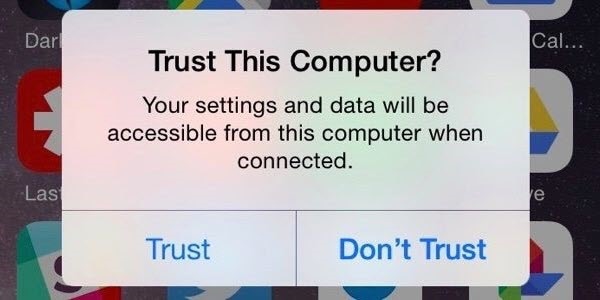
Schritt 3: Geben Sie auf Ihrem PC Ihre Apple-ID-Daten in Ihrem iTunes-Konto ein. Stellen Sie sicher, dass die Details korrekt sind, um Authentifizierungsprobleme zu vermeiden.
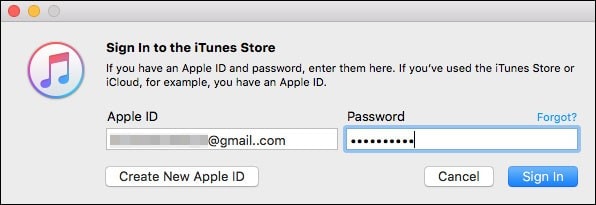
Schritt 4: Bestätigen Sie Ihr iPhone auf der iTunes-Plattform und klicken Sie auf die Schaltfläche "Übersicht" im linken Bereich des Bildschirms. Geben Sie Ihren iPhone-Namen ein und fahren Sie fort.
Schritt 5: Aktivieren Sie unter dem Abschnitt "Backups" diesen Computer und klicken Sie auf "Jetzt sichern".

Und das ist auch schon alles! Jetzt müssen Sie nur noch geduldig warten, bis der Backup-Vorgang beendet ist.
Teil 3: WhatsApp ohne iCloud per E-Mail-Chat sichern
Eine letzte Möglichkeit, WhatsApp kostenlos auf Ihrem iPhone ohne iCloud zu sichern, ist per E-Mail. Dazu sind drei einfache Schritte nötig.
Schritt 1: Klicken Sie auf Ihrem iPhone-Startbildschirm auf die WhatsApp-Anwendung, um sie zu starten.
Schritt 2: Unten in der WhatsApp-App finden Sie die Schaltfläche "Chats", klicken Sie darauf. Sobald dies erledigt ist, wird Ihre Chat-Liste auf Ihrem Bildschirm angezeigt und Sie müssen einen Chat auswählen, den Sie sichern möchten. Wischen Sie den Chat von links nach rechts und tippen Sie dann auf die Option "Mehr".
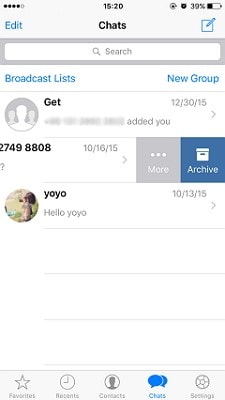
Schritt 3: Auf Ihrem Bildschirm werden sechs Optionen angezeigt. Wählen Sie die Option "E-Mail-Chat" und geben Sie dann die E-Mail-Adresse ein, an die Sie den Chat senden möchten. Klicken Sie anschließend auf "Senden" und überprüfen Sie Ihr E-Mail-Feld auf die Sicherungsdatei.
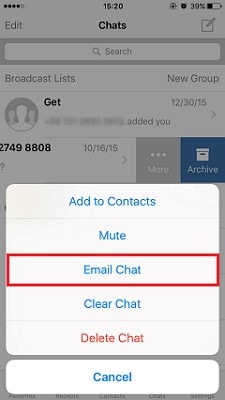
Jetzt können Sie Ihre WhatsApp-Informationen in Ihrer E-Mail sehen. Aber das ist nur für einen Chat. Wenn Sie andere Chats haben, die Sie per E-Mail sichern müssen, wiederholen Sie einfach den Vorgang.
Empfohlende Artikeln
WhatsApp Tipps
- 1 WhatsApp sichen
- 1.1 WhatsApp Nachrichten sichern
- 1.3 WhatsApp Online Backup
- 1.3WhatsApp Auto Backup
- 1.4 WhatsApp Backup Extractor
- 1.5 WhatsApp Mitteilungen sichern
- 2 Whatsapp wiederherstellen
- 2.1 Android Whatsapp Datenrettung
- 2.2 Gelöschte WhatsApp Nachrichten wiederherstellen
- 2.3 Kostenlose WhatsApp Datenrettung Softwares
- 2.4 WhatsApp Nachrichten retten
- 3 Whatsapp übertragen
- 3.1 Alternative zu Backuptrans
- 3.2 WhatsApp-Nachrichten vom Android auf iPhone übertragen
- 3.3 WhatsApp-Nachrichten vom iPhone auf Android übertragen
- 3.4 WhatsApp-Nachrichten vom iPhone auf ein iPhone übertragen
- 3.5 WhatsApp-Nachrichten von Android-Geräten auf den PC überträgen
- 3.6 WhatsApp-Fotos vom iPhone auf den PC/Mac

Allrounder-Lösung für Smartphone

















Julia Becker
staff Editor
Kommentare